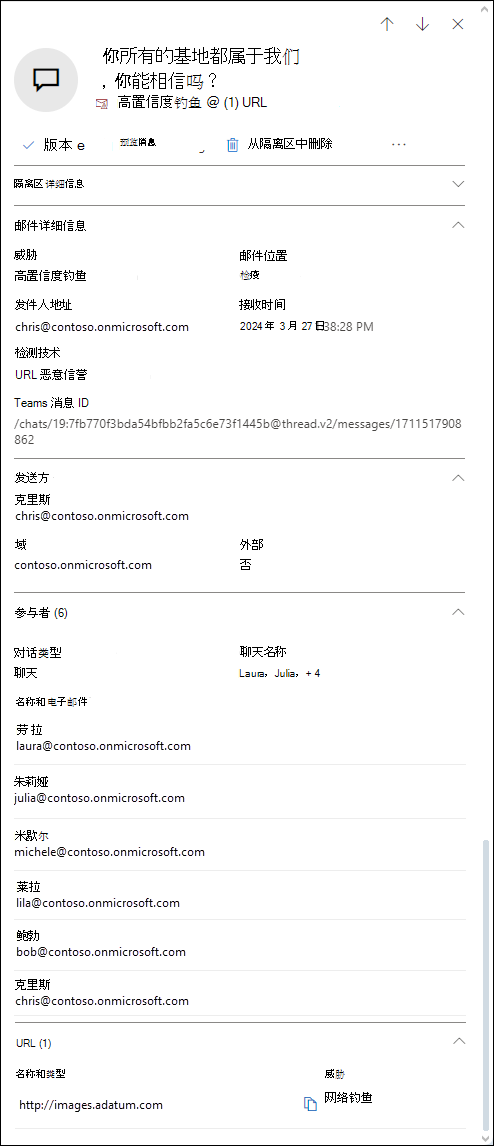Microsoft Defender for Office 365 计划 2 中的 Teams 邮件实体面板
重要
本文中的某些信息与预发行的产品有关,该产品在商业发布之前可能有重大修改。 Microsoft 对此处所提供的信息不作任何明示或默示的保证。
与电子邮件的电子邮件 摘要面板 类似,Microsoft具有 Microsoft Defender for Office 365 计划 2 (加载项许可证或包含在订阅(如 Microsoft 365 E5)中的 365 组织) 在 Microsoft Defender 门户中具有 Microsoft Teams 消息实体面板 。 Teams 消息实体面板是一个详细信息浮出控件,包括单个可操作面板上有关可疑或恶意聊天、频道和群组聊天的所有Microsoft Teams 数据。
本文介绍 Teams 消息实体面板上的信息和操作。
Teams 消息实体面板的权限和许可
若要使用“电子邮件”实体页,需要分配权限。 可以选择下列选项:
Microsoft Defender 门户中的电子邮件 & 协作权限: 组织管理、 安全管理员或 隔离管理员 角色组中的成员身份。
Microsoft Entra 权限:这些角色的成员身份为用户提供Microsoft 365 中其他功能的所需权限 和 权限:
- 完全访问权限:全局管理员或安全管理员*角色的成员身份。
- 只读访问权限: 全局读取者 角色或 安全读取者 角色的成员身份。
重要
* Microsoft建议使用权限最少的角色。 使用权限较低的帐户有助于提高组织的安全性。 全局管理员是一种高特权角色,在无法使用现有角色时,应仅限于紧急情况。
在何处查找 Teams 消息实体面板
从 Defender 门户的顶层没有指向 Teams 消息实体面板的直接链接。 相反,Teams 消息实体面板在以下位置可用:
从“ 隔离 ”页中 https://security.microsoft.com/quarantine,选择 “Teams 消息 ”选项卡 > ,单击该行中除复选框以外的任意位置,选择条目。 打开的详细信息浮出控件是 Teams 消息实体面板。
在 的 “提交” 页中 https://security.microsoft.com/reportsubmission:
- 选择 “Teams 消息 ”选项卡 > ,通过单击该复选框以外的行中的任意位置来选择条目。
- 选择“ 用户报告 ”选项卡 > ,单击该复选框以外的行中的任意位置,选择 Teams 条目。 可以通过选择“筛选消息类型>Teams”
 来筛选>条目。 打开的详细信息浮出控件是 Teams 消息实体面板。
来筛选>条目。 打开的详细信息浮出控件是 Teams 消息实体面板。
Teams 消息实体面板上的内容
Teams 消息实体面板顶部提供了以下信息:
- 浮出控件的标题是 Teams 消息的主题或前 100 个字符。
- 当前消息判决。
- 消息中的链接数。
- 浮出控件顶部可用的操作取决于打开 Teams 消息实体面板的位置。
提示
若要在不离开当前邮件的电子邮件摘要面板的情况下查看有关其他 Teams 邮件的详细信息,请使用 浮出控件顶部的“上一项”和“下一项”。
浮出控件顶部的“上一项”和“下一项”。
Teams 消息实体面板中的后续部分取决于打开它的位置:
Teams 消息实体面板的其余部分包含以下信息,无论你在何处打开:
消息详细信息 部分:
- 威胁
- 邮件位置
- 发件人地址
- 接收时间
- 检测技术
- Teams 消息 ID:可以在 Defender for Office 365 中将此值用作 Teams 邮件的标识符。
发件人 部分:
- 发件人的姓名和电子邮件地址
- 域
- 外部:值 “是 ”表示内部用户和外部用户之间发送了消息。
以下部分之一,具体取决于消息是来自聊天还是频道:
- 聊天: 参与者 部分:
- 对话类型
- 聊天名称
- 姓名和电子邮件:包含所有参与者的姓名和电子邮件地址, (包括发件人) 。 如果参与者超过 10 个,它还链接到一个辅助面板,其中列出了可疑威胁时聊天中的所有参与者。
- 通道: “通道详细信息 ”部分:
- 对话类型
- 对话名称:包含通道的名称。
- 名称和电子邮件:包含通道的名称和地址。
- 聊天: 参与者 部分:
URL 部分:
- 名称和类型 包含 Teams 消息中的 URL。
- 威胁
如果邮件的 URL 超过 10 个,请选择“ 查看所有 URL ”,查看所有 URL。
详细信息
Microsoft Defender for Office 365 电子邮件实体页及其工作原理